Cuando se trata de reuniones y conferencias, la gente seguramente agradece la existencia de Zoom. Con las características de esta plataforma, las discusiones y reuniones virtuales han valido más la pena. Incluso los usuarios ávidos de Zoom, aunque están bastante familiarizados con la funcionalidad de Zoom, seguramente todavía tienen muchas preguntas en mente, como: “¿Puede Zoom detectar la grabación de pantalla?? ".
Independientemente del motivo que tengas a la hora de grabar llamadas y reuniones de Zoom sin que nadie lo sepa, ¡te tenemos! Este artículo se centrará en abordar la consulta mencionada y en compartir métodos efectivos de grabación de pantalla llamadas de Zoom. Si ha estado buscando este tipo de tutoriales pero aún no ha encontrado el mejor, siga leyendo esta publicación para obtener más información.
Contenido: Parte 1. ¿Puede Zoom detectar la grabación de pantalla?Parte 2. ¿Puedo grabar en pantalla una reunión de Zoom sin que el anfitrión lo sepa en Mac/PC?Parte 3. ¿Cómo grabar en pantalla una reunión de Zoom sin permiso en el teléfono?Preguntas frecuentes sobre la grabación de pantalla con zoom
Parte 1. ¿Puede Zoom detectar la grabación de pantalla?
De inmediato, en esta parte, abordaremos el tema principal de este artículo: "¿Puede Zoom detectar la grabación de pantalla?". La respuesta a esto es sencilla. Esto depende del programa de software de grabación que se esté utilizando. Dado que Zoom tiene una herramienta de grabación incorporada (que solo puede ser utilizada por un participante si el anfitrión ha dado permiso), cualquier grabación que se realice a través de ella notificará a los demás asistentes de Zoom. Sin embargo, si alguien va a utilizar un programa de terceros, Zoom no tiene forma de detectar que se está realizando la grabación.
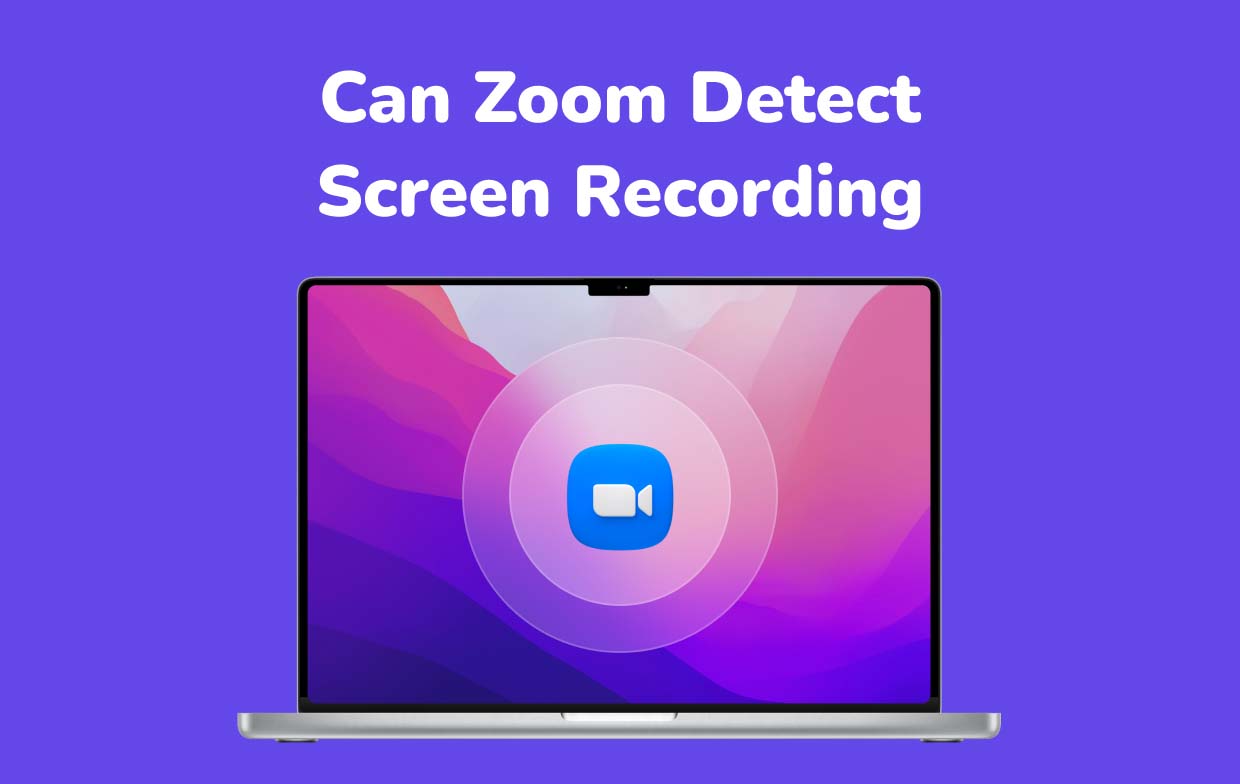
¿Puede Zoom detectar la grabación de pantalla con OBS?
Como se indicó anteriormente, si se va a utilizar una herramienta de grabación de terceros, Zoom no podrá detectar que la grabación está en curso. Una de las herramientas comunes que puede grabar las actividades de la pantalla, como una reunión de Zoom, es OBS Studio. Aquí se explica cómo usarlo.
- Una vez instalado en tu PC, ábrelo.
- En la pestaña "Fuentes", presione el icono "+". Elija "Captura de pantalla". Asegúrate de colocar la pantalla Zoom en la pantalla de captura de OBS. Si es necesario, marque la opción "Capturar cursor" antes de presionar "Aceptar".
- En la pestaña "Fuentes", presione el ícono "+" nuevamente y elija "Captura de entrada de audio". Seleccione su fuente de audio preferida.
- La configuración de la salida de audio también se puede realizar a través del mismo menú (eligiendo en su lugar "Captura de salida de audio").
- Comience a grabar una vez que todo haya sido configurado. Toque la opción "Iniciar grabación" para comenzar. Haga clic en "Detener grabación" para finalizar.
¿Puede Zoom detectar la grabación de pantalla con la barra de juegos de Windows?
¿Zoom puede detectar la grabación de pantalla si estás usando la barra de juegos de Windows? ¡Por supuesto que no! Entonces, si desea utilizar esta herramienta incorporada, solo debe seguir la guía a continuación.
- Inicie la barra de juegos presionando las teclas "Windows" + "G".
- Proceda a presionar el menú “Iniciar grabación”. Alternativamente, también se puede presionar “Windows” + “Alt” + “R” al mismo tiempo.
- Para finalizar, simplemente haga clic en el botón "Detener". ¡Deberías poder ver el archivo grabado en tu PC inmediatamente después!
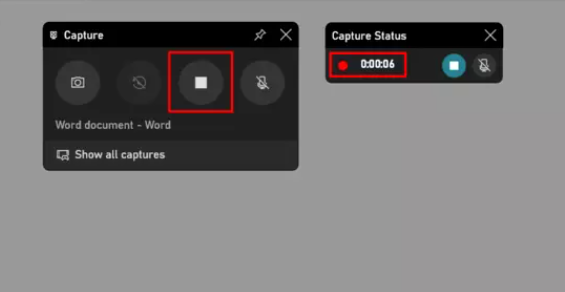
Parte 2. ¿Puedo grabar en pantalla una reunión de Zoom sin que el anfitrión lo sepa en Mac/PC?
Además de abordar la pregunta "¿Puede Zoom detectar la grabación de pantalla?" consulta de las secciones anteriores de este artículo, también responderemos si puede grabar una reunión de Zoom usando su computadora sin que el anfitrión lo sepa. Si es participante, no será posible grabar a través de la función de grabación incorporada de Zoom a menos que el anfitrión dé permiso. Si no está lo suficientemente interesado en obtener este permiso, no se preocupe. ¡Puedes continuar con la grabación incluso sin la aprobación del anfitrión! Como se mencionó, Zoom no tiene forma de detectar la grabación si depende de una herramienta de terceros. Todo lo que tienes que hacer es encontrar el mejor programa de software para usar.
Hay varias aplicaciones de grabación profesional en la web, pero entre las opciones disponibles, usar iMyMac Screen Recorder es el más recomendado. Esta herramienta puede grabar las actividades de la pantalla en alta definición (así como la cámara web) sin que el usuario se preocupe por la restricción de marcas de agua. Esto también brinda a los usuarios la flexibilidad de configurar y elegir sus preferencias de audio.
Pruébalo gratis Normal Mac M-Series Mac Pruébalo gratis
Instalar la herramienta mencionada anteriormente es bastante fácil. La interfaz de esta aplicación también es tan simple que a los usuarios nuevos o principiantes no les resultará difícil navegar y manejar. Este programa también tiene opciones disponibles en cuanto a qué capturará, ya que se puede grabar tanto la pantalla como la cámara a través de él. También se puede configurar el área de grabación. Además, como se mencionó, la captura de audio también presenta flexibilidad, ya que el usuario puede decidir si desea grabar tanto el sonido del sistema como el micrófono o solo cualquiera de ellos. Incluso hay un menú "Ninguno" en caso de que no se prefiera capturar ningún sonido.
Al usar esta aplicación, se pueden aprovechar las funciones de edición y las herramientas de anotación en tiempo real. También están disponibles botones para acceder o iniciar la cámara web y tomar instantáneas, así como menús adicionales para pausar (en caso de que el usuario quiera reanudar después de unos minutos de parada) y reiniciar (para descartar la grabación anterior y comenzar de nuevo).
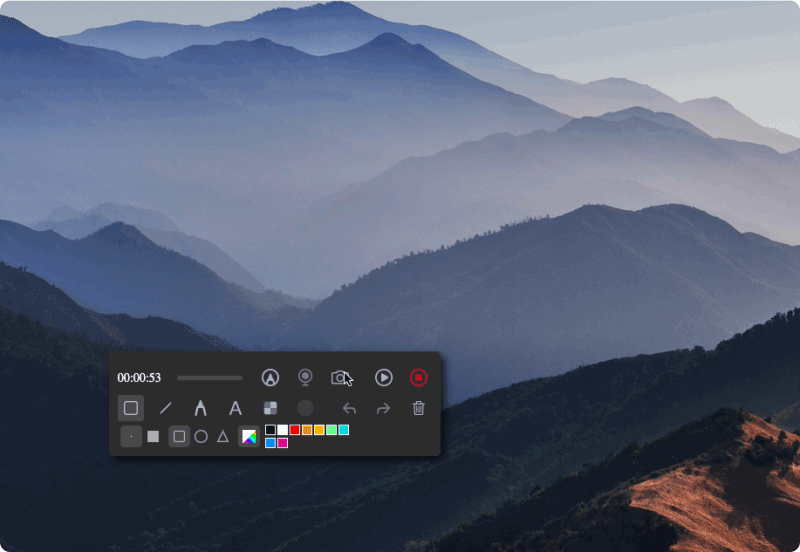
Parte 3. ¿Cómo grabar en pantalla una reunión de Zoom sin permiso en el teléfono?
Respondiendo a la pregunta "¿Zoom puede detectar la grabación de pantalla?" La pregunta seguramente no es suficiente. Además de compartir cómo se puede realizar la grabación de pantalla libremente en una computadora, es posible que algunos usuarios también estén interesados en descubrir cómo se puede realizar en dispositivos móviles. Discutiremos más de eso en esta sección.
En iPhone
Los usuarios de iOS tienen la suerte de que sus dispositivos tienen una herramienta de grabación incorporada. Es sólo que las funcionalidades son un poco limitadas: no hay herramientas de anotación ni funciones de edición. Al grabar usando esto, se deben seguir los pasos a continuación.
- Asegúrese de haber sido conectado a la reunión de Zoom.
- Habilite la función de grabación de pantalla de su iPhone. Dirígete a "Configuración", elige "Centro de control" a continuación y luego presiona el ícono "+" al lado de "Grabación de pantalla".
- Vuelva a la reunión de Zoom y luego deslícese desde la parte superior de la pantalla para ver el menú "Grabar". Presiónelo para comenzar.
- Una vez que finalice la reunión de Zoom, simplemente presione “detener”. El archivo grabado se guardará en el menú "Fotos".
En Android
Lo mismo ocurre con los iPhone, algunos dispositivos Android también tienen funciones de grabación integradas. Sin embargo, no todos lo tienen. En tal caso, utilizar una herramienta de terceros será la mejor opción. Una buena aplicación a considerar es "AZ Screen Recorder". Es una aplicación confiable y de alta calidad que se puede utilizar sin limitaciones de tiempo. ¡Ni siquiera tiene marca de agua! Para utilizar esta aplicación, puede consultar el tutorial que se comparte a continuación.
- Descargar AZ Screen Recorder debería ser fácil. Esto se puede descargar desde el Google Play Store. Después de completar el proceso de descarga, instálelo y luego ejecútelo.
- Ajustar la configuración de esta aplicación, como la velocidad de cuadros, el audio de Zoom o la resolución, se puede hacer fácilmente tocando el ícono de "engranaje". Por el momento, esta herramienta sólo es capaz de capturar el sonido del sistema. Sin embargo, no es posible grabar el micrófono.
- Presiona la opción “Grabar” para finalmente iniciar el proceso de grabación. Una vez finalizada la llamada, simplemente presione el menú “Detener”. Debería poder acceder al archivo grabado desde la galería de su dispositivo Android.
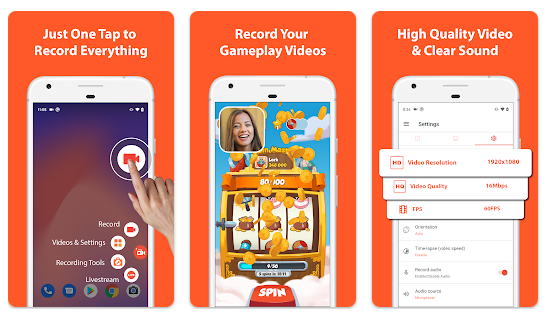
Aparte de la pregunta "¿Puede Zoom detectar la grabación de pantalla?" consulta, es posible que aún te preguntes sobre otras preguntas relacionadas con la grabación de pantalla en Zoom. No se preocupe, tenemos las "Preguntas frecuentes" en la siguiente parte que quizás desee consultar y leer.
Preguntas frecuentes sobre la grabación de pantalla con zoom
En esta parte, compartiremos las respuestas a algunas preguntas frecuentes. Si estás interesado en saber más, sigue leyendo.
- ¿Zoom detecta la grabación de pantalla de terceros?
Como también habrás leído en las secciones anteriores de esta publicación, cuando se utiliza una herramienta de grabación de terceros, la plataforma Zoom no tiene forma de saber si la grabación se está ejecutando. Por lo tanto, si no desea pedir permiso al anfitrión cuando se trata de grabar la pantalla, puede confiar en elegir y utilizar la mejor aplicación de software de terceros, como iMyMac Screen Recorder.
- ¿Zoom notifica la grabación de pantalla en iPhone?
Afortunadamente, si va a utilizar la función de grabación incorporada en su iPhone, Zoom aún no podrá detectarla. Sólo debes tener en cuenta que las funciones de grabación son limitadas si vas a recurrir al uso de esta función.
- ¿Se puede realizar la grabación de llamadas de Zoom si es participante?
Si va a utilizar la grabadora incorporada en Zoom, debe solicitar el permiso del anfitrión para que se le permita continuar con la grabación. Si no desea solicitar permiso, simplemente puede probar aplicaciones de grabación de terceros gratuitas o profesionales que sean lo suficientemente confiables y confiables.



